Carregar Dados do Salesforce no Fusion Data Intelligence
Como administrador de serviço, você pode usar o serviço de extração do Fusion Data Intelligence para adquirir dados da instância SaaS do Salesforce e usá-los para criar aumentos de dados.
- Execute o seguinte comando em seu terminal para gerar um arquivo de armazenamento de chaves:
openssl pkcs12 -export -inkey server.key -in server.crt -name YOUR_KEY_NAME -passout pass:YOUR_PASSWORD -out keystorefile.p12Substitua YOUR_KEY_NAME e YOUR_PASSWORD pelos valores desejados e salve o arquivo
keystorefile.p12gerado para depois fazer upload dele ao criar a conexão com sua origem do Salesforce. - No Fusion Data Intelligence, crie a conexão de dados do Salesforce usando estas instruções:
- Na Console do Fusion Data Intelligence, clique em Configuração de Dados em Administração de Aplicativos.
- Na página Configuração de Dados, clique em Gerenciar Conexões.
- Na página Gerenciar Conexões, clique em Criar e em Conexão.
- Em Criar Conexão, selecione Extração de Dados em Tipo de Uso e, em seguida, selecione Salesforce como tipo de conexão.
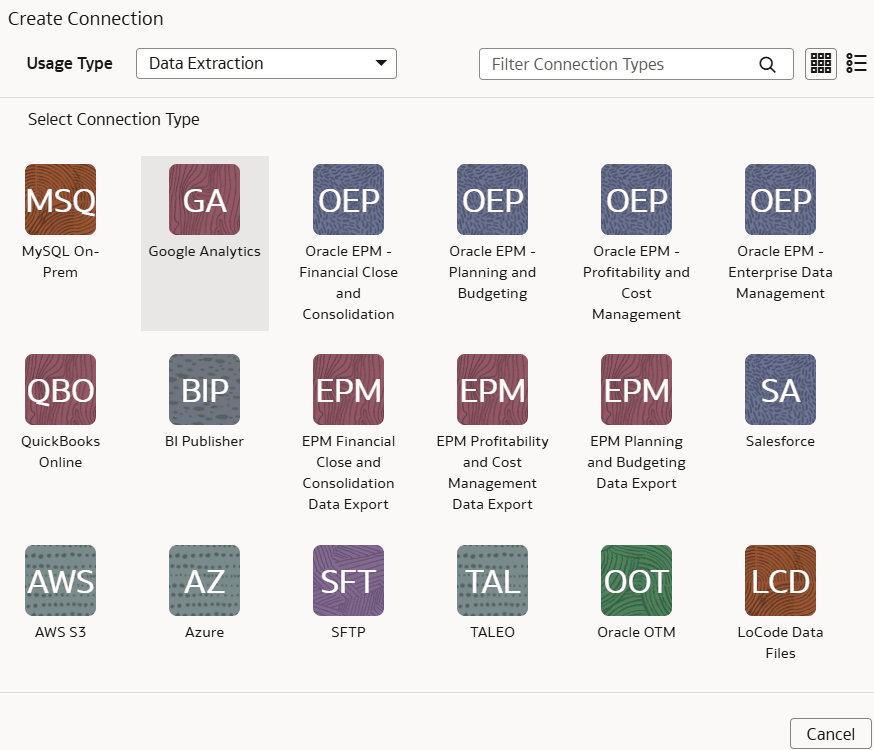
- Na caixa de diálogo da conexão do Salesforce, selecione Padrão em Tipo de Conectividade e informe um endereço de e-mail para receber notificações em E-mail de Notificação.
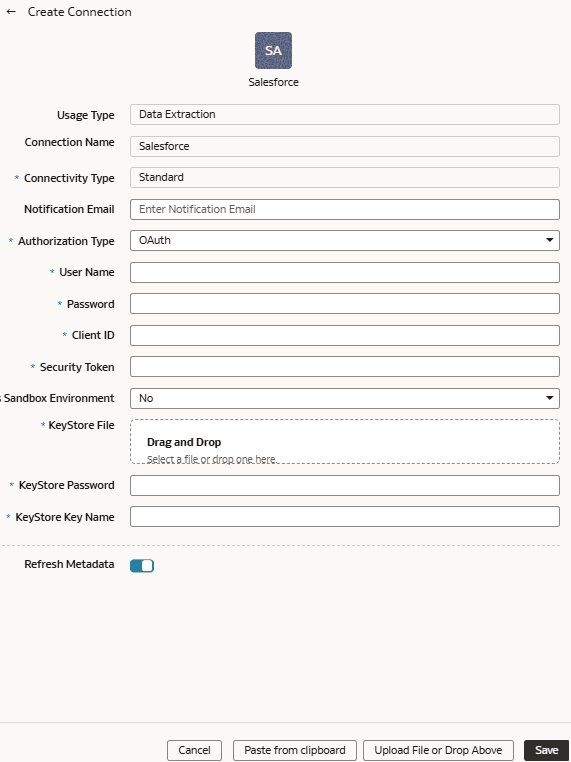
- Em Tipo de Autorização, você pode selecionar Autenticação Básica ou OAuth como o tipo de autorização.Se você selecionar Autenticação Básica, então:
- Informe as credenciais da origem do Salesforce em Nome do Usuário e Senha. O usuário indicado aqui deve ter acesso a todos os dados no sistema Salesforce para extraí-los para o warehouse.
- Copie e cole o token de segurança da sua conta do Salesforce em Token de Segurança. Este é um código alfanumérico e pode conter caracteres especiais, mas não é visível. É criptografado e mostrado como ….
- Em É Ambiente de Sandbox, selecione Sim se a origem do Salesforce for um ambiente de teste ou de sandbox; caso contrário, selecione Não.
Se você selecionar OAuth, informe estes valores adicionais:- Em ID do Cliente, informe o identificador exclusivo que representa o aplicativo Salesforce na instância do Salesforce e fica visível quando você acessa sua conta do Salesforce.
- Em Arquivo KeyStore, forneça o arquivo que está em um formato de arquivo PKCS#12 (denotado pela extensão .p12), que pode conter chaves privadas e certificados (como a chave pública do servidor ou o certificado de assinatura).
- Em KeyStore Senha, informe a senha para acessar o arquivo de área de armazenamento de chaves especificado.
- Em Nome da chave de armazenamento de chaves, forneça o nome exclusivo (identificador ou alias) do arquivo de armazenamento de chaves especificado.
- Verifique se a alternância Atualizar Metadados está ativada para garantir que os metadados sejam atualizados quando você salvar a conexão. Posteriormente, você poderá atualizar os metadados no menu Ações da página Gerenciar Conexões, se necessário.Observação
Você não pode criar aumentos para o Salesforce, a menos que execute uma extração de metadados. - Clique em Salvar.
- Na página Gerenciar Conexões, selecione Ações para a conexão do Salesforce e selecione Testar Conexão.
- Para deletar uma conexão, na página Gerenciar Conexões, clique em Ações da conexão aplicável e selecione Excluir.Observação
Certifique-se de excluir as áreas funcionais, os aumentos de dados e as configurações de dados personalizadas relacionadas à conexão de dados antes de excluí-la. Não é possível atualizar ou carregar dados de conexões de dados excluídas para o warehouse. - Após o estabelecimento bem-sucedido das conexões, navegue até a página Configuração de Dados, selecione a conexão em Origem de Dados, clique no mosaico Aumento de Dados e crie um aumento de dados usando os dados do Salesforce. Selecione as tabelas de origem do Salesforce aplicáveis. Consulte Aumente seus dados.